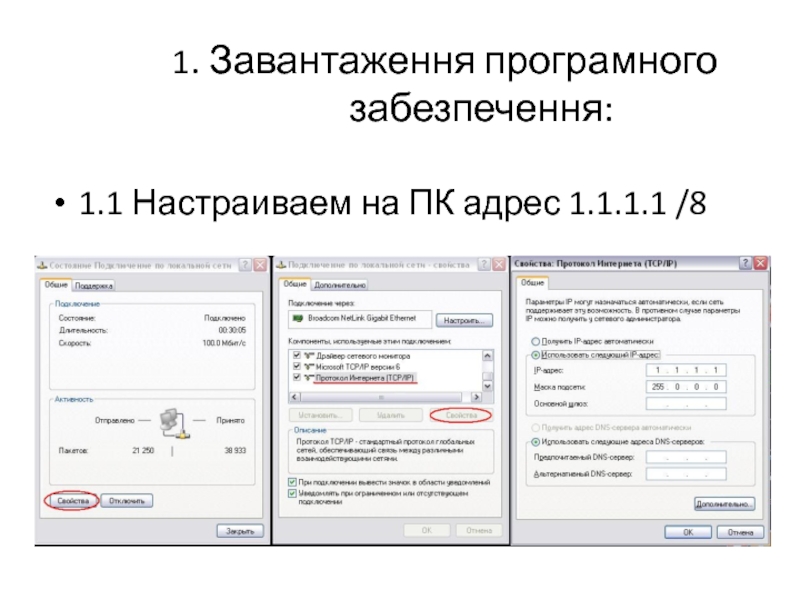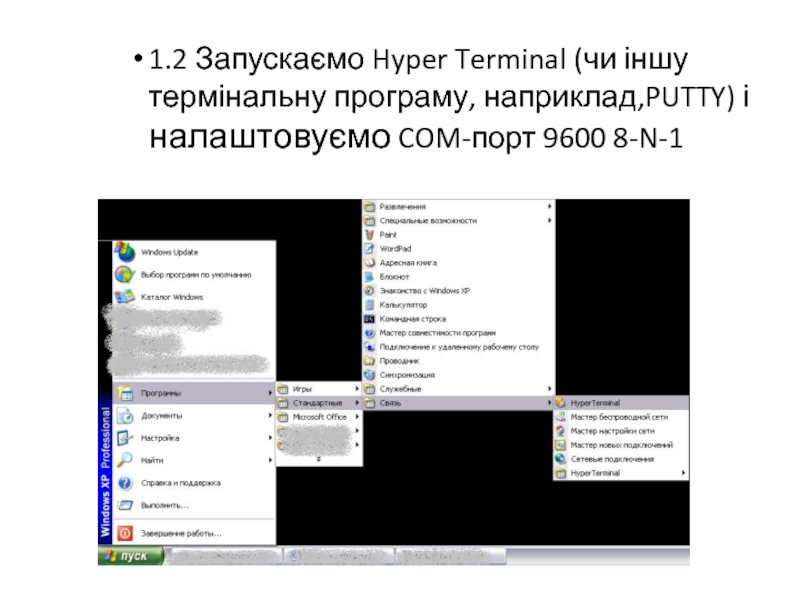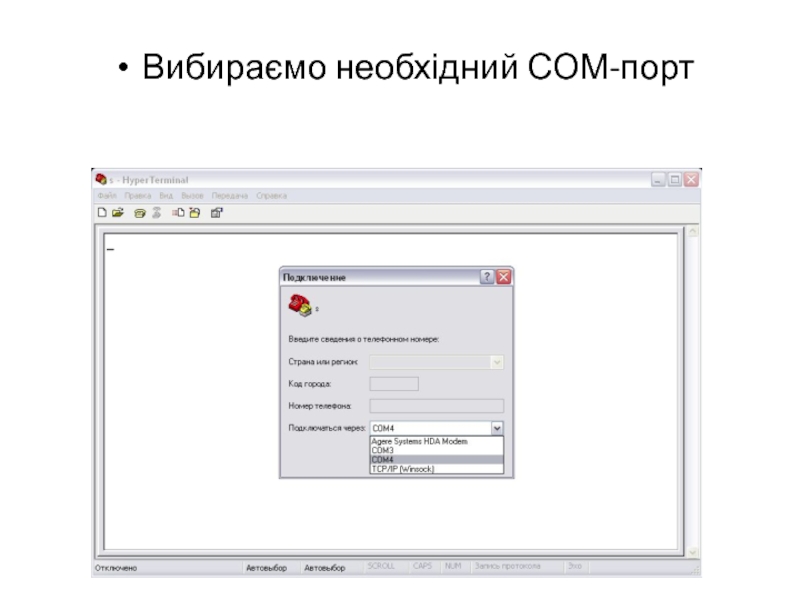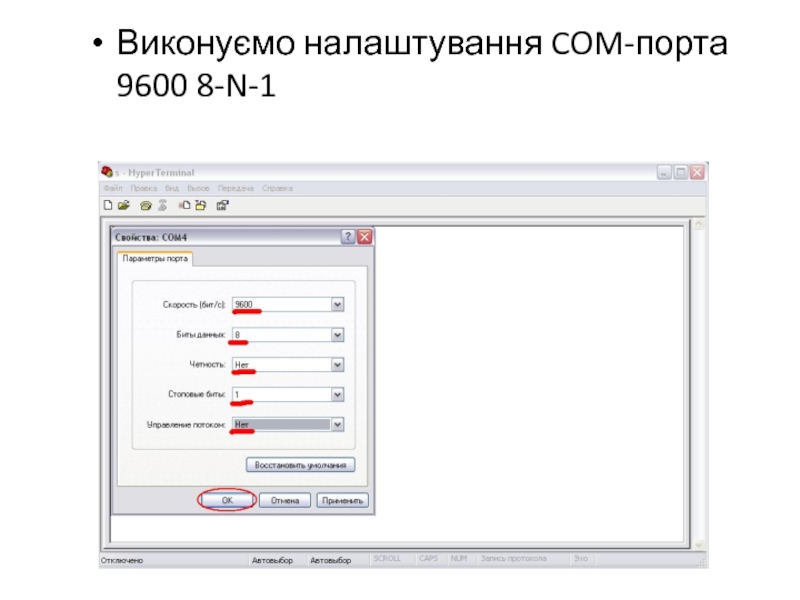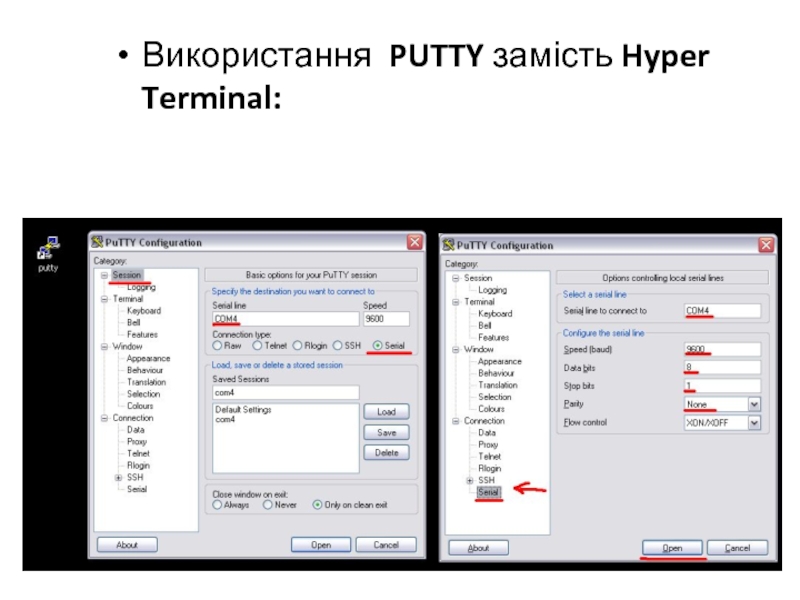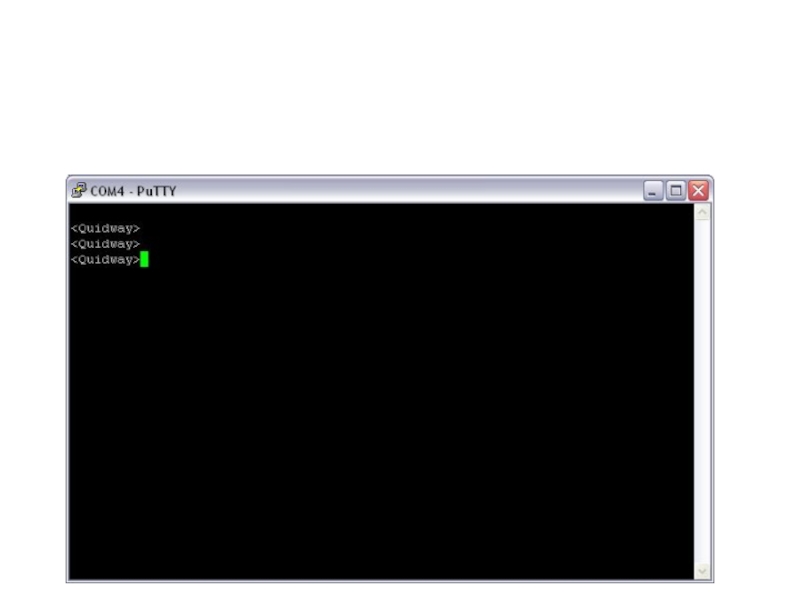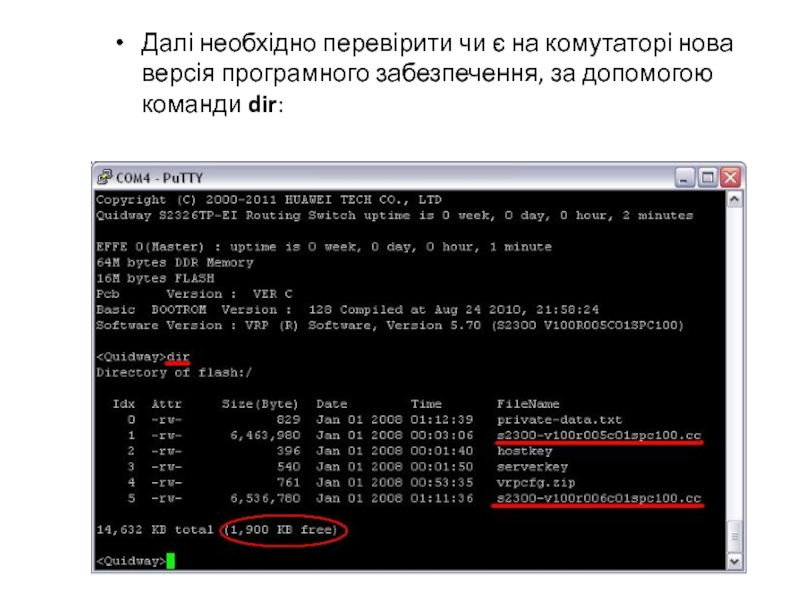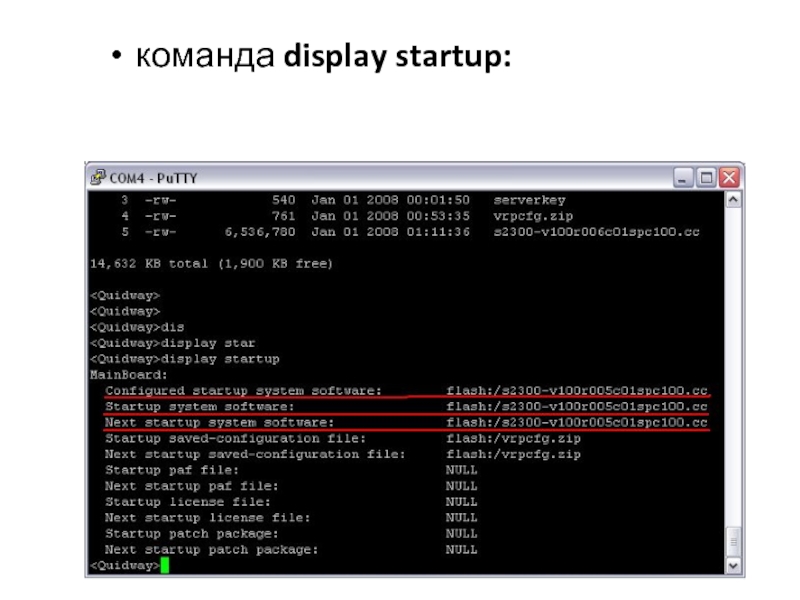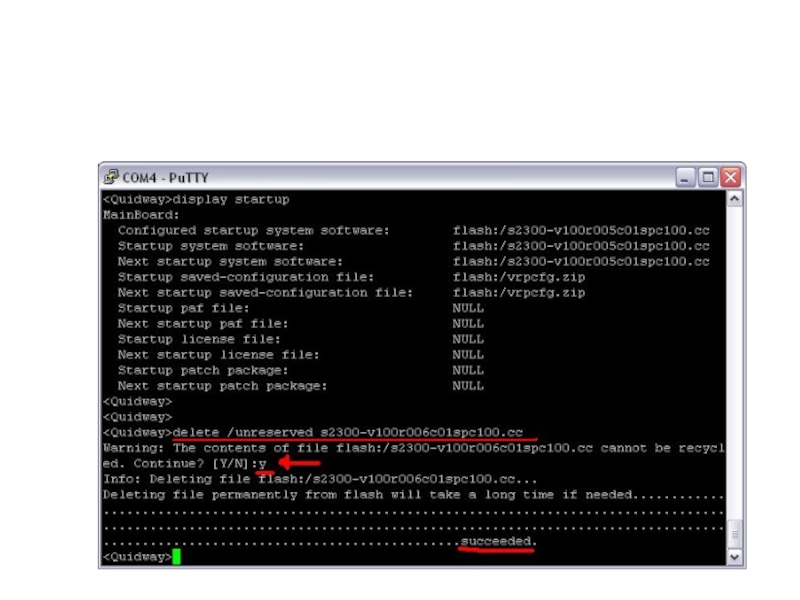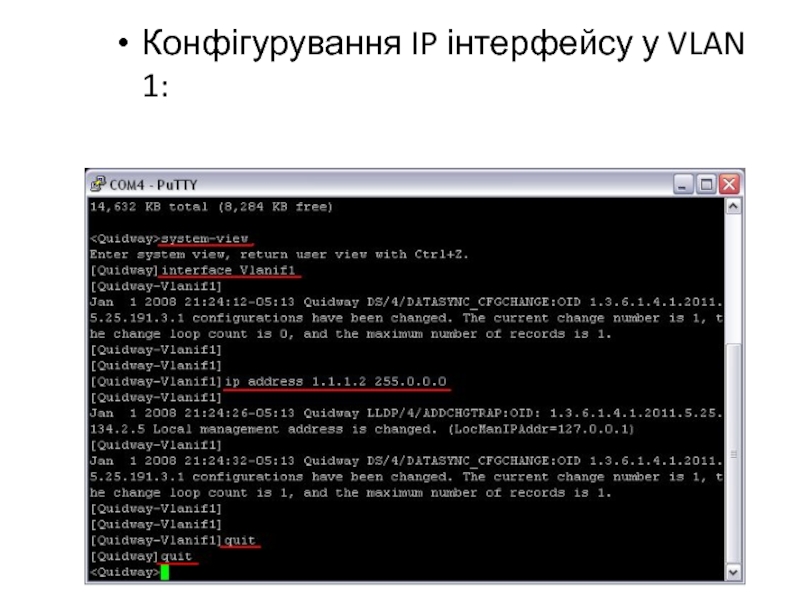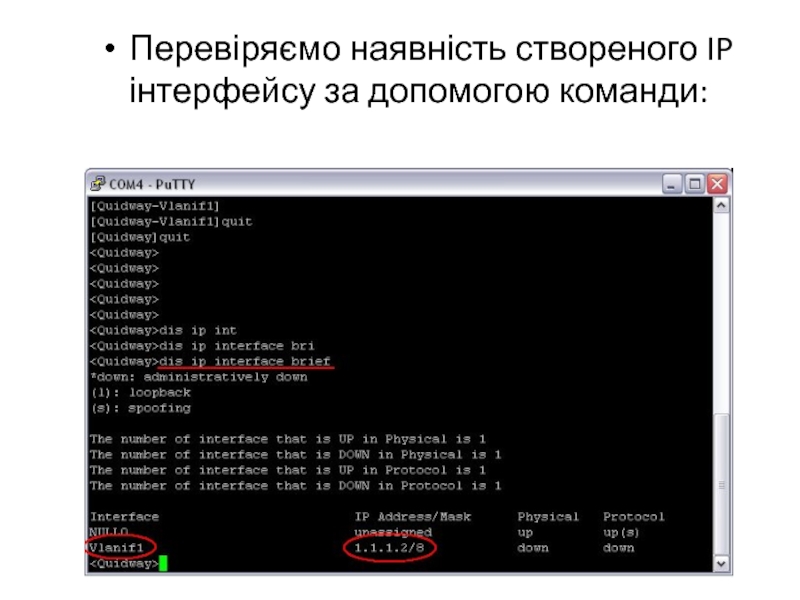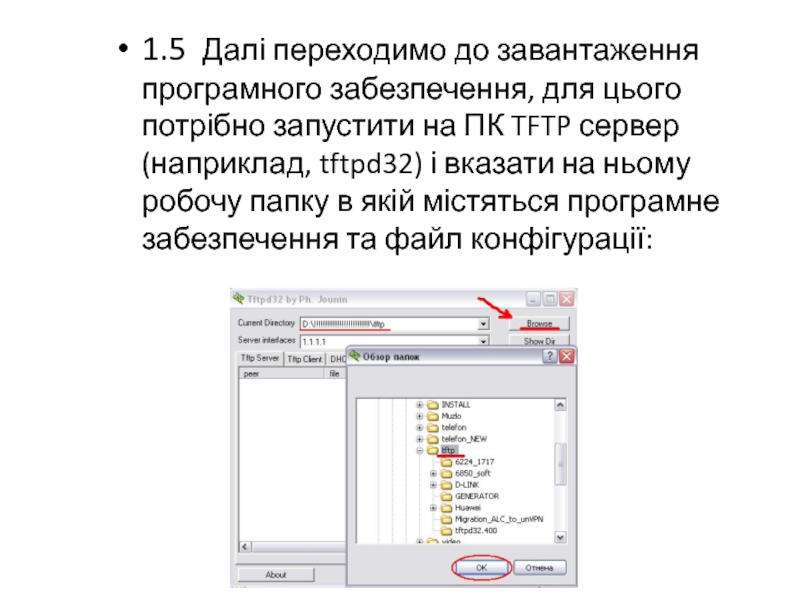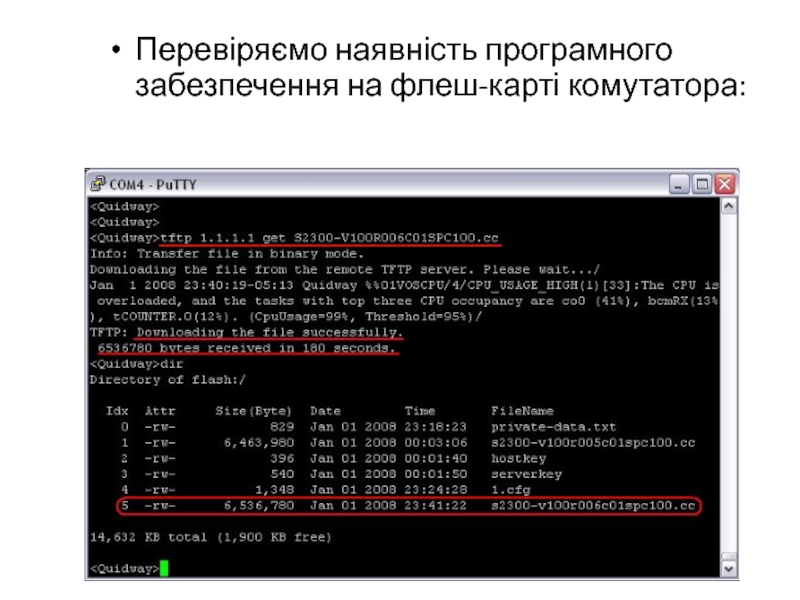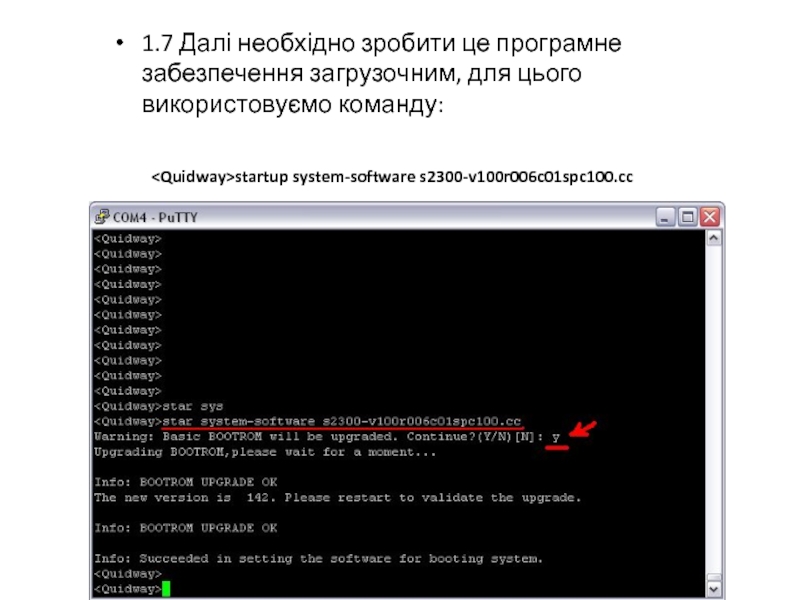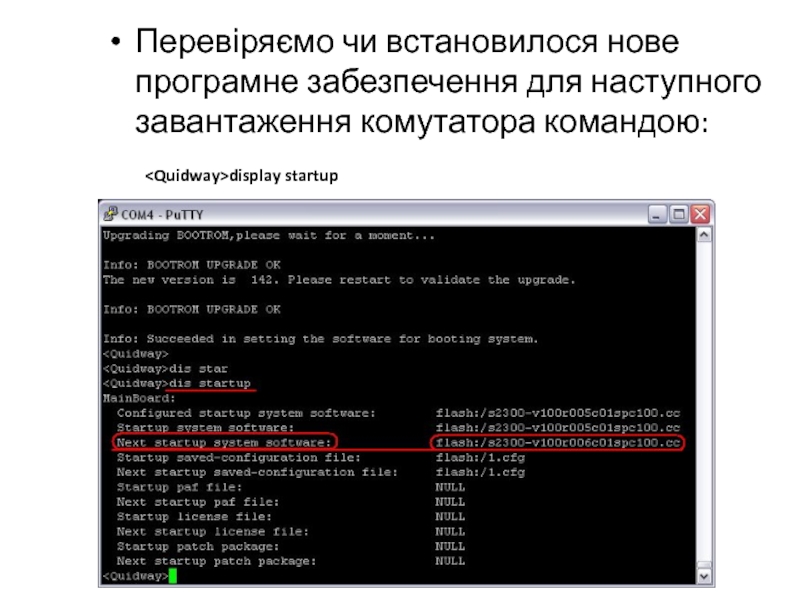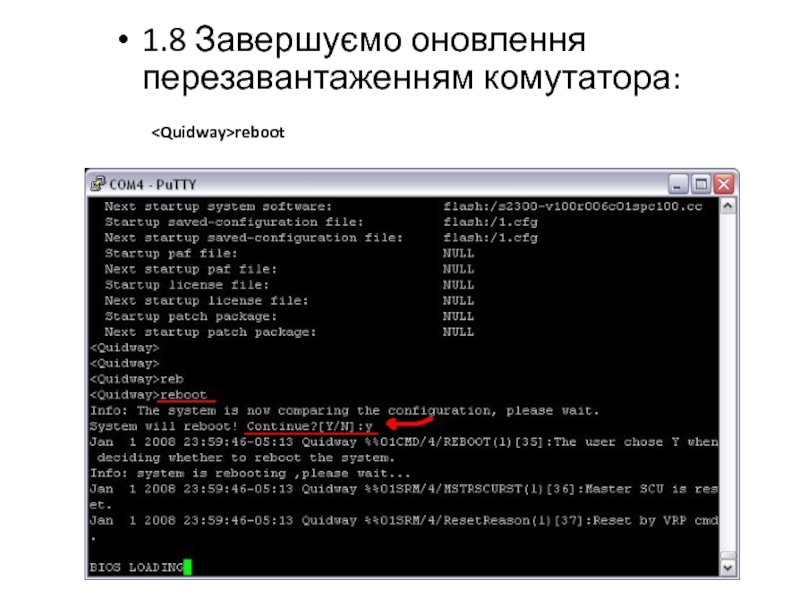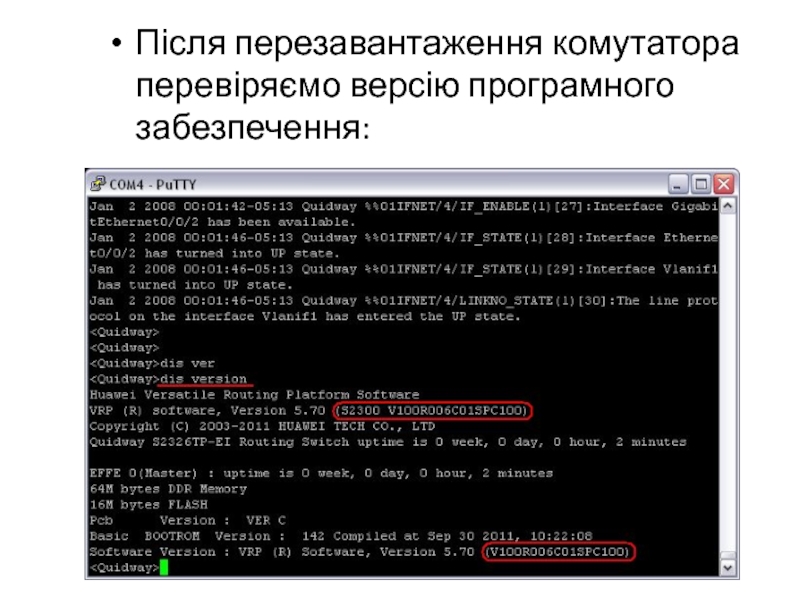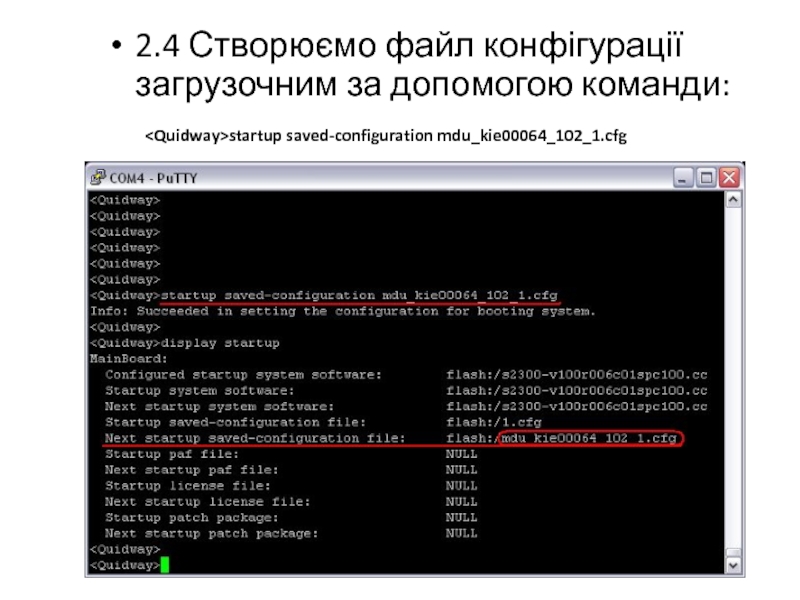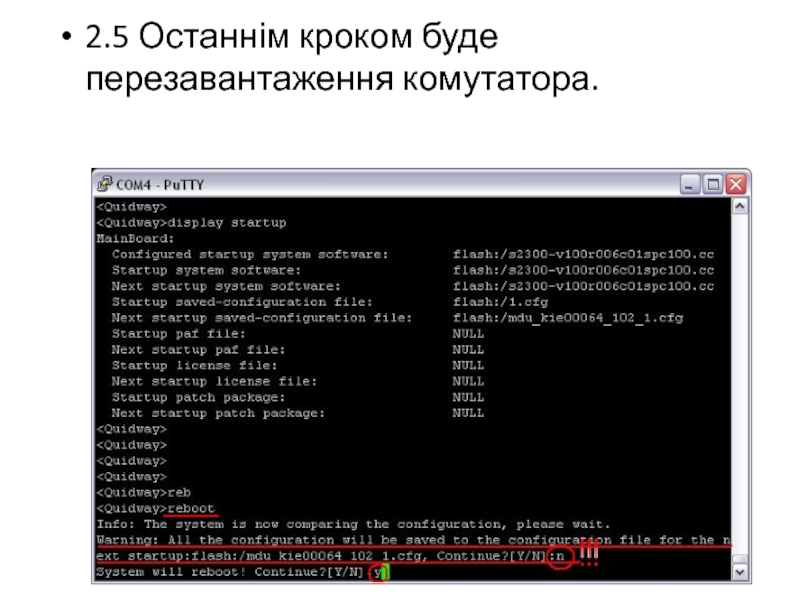- Главная
- Разное
- Дизайн
- Бизнес и предпринимательство
- Аналитика
- Образование
- Развлечения
- Красота и здоровье
- Финансы
- Государство
- Путешествия
- Спорт
- Недвижимость
- Армия
- Графика
- Культурология
- Еда и кулинария
- Лингвистика
- Английский язык
- Астрономия
- Алгебра
- Биология
- География
- Детские презентации
- Информатика
- История
- Литература
- Маркетинг
- Математика
- Медицина
- Менеджмент
- Музыка
- МХК
- Немецкий язык
- ОБЖ
- Обществознание
- Окружающий мир
- Педагогика
- Русский язык
- Технология
- Физика
- Философия
- Химия
- Шаблоны, картинки для презентаций
- Экология
- Экономика
- Юриспруденция
Завантаження програмного забезпечення та конфігураційного файлу на обладнання Huawei Quidway S2326TP-EI презентация
Содержание
- 1. Завантаження програмного забезпечення та конфігураційного файлу на обладнання Huawei Quidway S2326TP-EI
- 2. 1. Завантаження програмного забезпечення: 1.1 Настраиваем на ПК адрес 1.1.1.1 /8
- 3. 1.2 Запускаємо Hyper Terminal (чи іншу термінальну програму, наприклад,PUTTY) і налаштовуємо COM-порт 9600 8-N-1
- 4. Вибираємо необхідний СОМ-порт
- 5. Виконуємо налаштування COM-порта 9600 8-N-1
- 6. Тиснемо кнопку Enter
- 7. Використання PUTTY замість Hyper Terminal:
- 9. 1.3 Перевіряємо версію програмного забезпечення за допомогою команди: display version
- 10. Для набору команди достатньо ввести перші 3-4
- 11. Далі необхідно перевірити чи є на комутаторі нова версія програмного забезпечення, за допомогою команди dir:
- 12. В даному випадку нова версія програмного забезпечення
- 13. команда display startup:
- 14. Видалення не використовуваного файлу необхідно тому, що
- 16. Перевіряємо вільне місце на флеш-пам’яті комутатора:
- 17. 1.4 Після успішного видалення невикористаного файлу, налаштовуємо
- 18. Конфігурування IP інтерфейсу у VLAN 1:
- 19. Перевіряємо наявність створеного IP інтерфейсу за допомогою команди: display ip interface brief
- 20. 1.5 Далі переходимо до завантаження програмного забезпечення,
- 21. 1.6 Для завантаження програмного забезпечення використовуємо команду: tftp 1.1.1.1 get S2300-V100R006C01SPC100.cc
- 22. Перевіряємо наявність програмного забезпечення на флеш-карті комутатора:
- 23. 1.7 Далі необхідно зробити це програмне забезпечення
- 24. Перевіряємо чи встановилося нове програмне забезпечення для наступного завантаження комутатора командою: display startup
- 25. 1.8 Завершуємо оновлення перезавантаженням комутатора: reboot
- 26. Після перезавантаження комутатора перевіряємо версію програмного забезпечення:
- 27. 2. Завантаження файлу конфігурації 2.1
- 28. 2.3 Після завантаження перевіряємо наявність файлу:
- 29. 2.4 Створюємо файл конфігурації загрузочним за допомогою команди: startup saved-configuration mdu_kie00064_102_1.cfg
- 30. 2.5 Останнім кроком буде перезавантаження комутатора.
- 31. Примітка до п. 2.5 При перезавантаженні комутатора
Слайд 1Завантаження програмного забезпечення та конфігураційного файлу на обладнання Huawei Quidway S2326TP-EI
Слайд 31.2 Запускаємо Hyper Terminal (чи іншу термінальну програму, наприклад,PUTTY) і налаштовуємо
COM-порт 9600 8-N-1
Слайд 10Для набору команди достатньо ввести перші 3-4 букви команди и продовжити
їх кнопкою Tab, так як показано на попередньому слайді.
На даний момент використовується наступна версія ПО:
s2300-v100r005c01spc100.cc
Найбільш нова:
s2300-v100r006c01spc100.cc
На даний момент використовується наступна версія ПО:
s2300-v100r005c01spc100.cc
Найбільш нова:
s2300-v100r006c01spc100.cc
Слайд 11Далі необхідно перевірити чи є на комутаторі нова версія програмного забезпечення,
за допомогою команди dir:
Слайд 12В даному випадку нова версія програмного забезпечення на комутаторі присутня.
Якщо
не комутаторі присутні 2 файли прошивки, які відрізняються від s2300-v100r006c01spc100.cc, то їх потрібно видалити!!
Для визначення використовуваного програмного забезпечення, вводимо команду display startup
Для визначення використовуваного програмного забезпечення, вводимо команду display startup
Слайд 14Видалення не використовуваного файлу необхідно тому, що третій файл прошивки не
вміститься на флеш-пам'ять, оскільки займає 6,16 МБ, а вільної пам’яті залишається 1.9 МБ
Для прикладу видалимо нову прошивку командою:
delete /unreserved s2300-v100r006c01spc100.cc
Для прикладу видалимо нову прошивку командою:
delete /unreserved s2300-v100r006c01spc100.cc
Слайд 171.4 Після успішного видалення невикористаного файлу, налаштовуємо на комутаторі IP-інтерфейс 1.1.1.2
/8 в 1 Vlan’і, наступними командами
system-view – вхід до загального режиму конфігурації,
[Quidway]interface Vlanif1 – вхід до режимі конфігурації IP-інтерфейсу в 1 1 VLAN’і
[Quidway-Vlanif1]ip address 1.1.1.2 255.0.0.0 – присвоєння IP-адреси 1.1.1.2 /8
[Quidway-Vlanif1]quit – вихід з режиму конфігуравання IP интерфейсу в 1 VLANі
[Quidway]quit – вихід з загального режиму конфігурування
[Quidway]interface Vlanif1 – вхід до режимі конфігурації IP-інтерфейсу в 1 1 VLAN’і
[Quidway-Vlanif1]ip address 1.1.1.2 255.0.0.0 – присвоєння IP-адреси 1.1.1.2 /8
[Quidway-Vlanif1]quit – вихід з режиму конфігуравання IP интерфейсу в 1 VLANі
[Quidway]quit – вихід з загального режиму конфігурування
Слайд 19Перевіряємо наявність створеного IP інтерфейсу за допомогою команди:
display ip interface
brief
Слайд 201.5 Далі переходимо до завантаження програмного забезпечення, для цього потрібно запустити
на ПК TFTP сервер (наприклад, tftpd32) і вказати на ньому робочу папку в якій містяться програмне забезпечення та файл конфігурації:
Слайд 211.6 Для завантаження програмного забезпечення використовуємо команду:
tftp 1.1.1.1 get S2300-V100R006C01SPC100.cc
Слайд 231.7 Далі необхідно зробити це програмне забезпечення загрузочним, для цього використовуємо
команду:
startup system-software s2300-v100r006c01spc100.cc
Слайд 24Перевіряємо чи встановилося нове програмне забезпечення для наступного завантаження комутатора командою:
Слайд 272. Завантаження файлу
конфігурації
2.1 За допомогою генератора конфігурації робимо необхідний
нам файл конфігурації.
2.2 Аналогічно завантаженню програмного забезпечення, завантажуємо файл конфігурації за допомогою команди:
tftp 1.1.1.1 get MDU_KIE00064_102_1.cfg
2.2 Аналогічно завантаженню програмного забезпечення, завантажуємо файл конфігурації за допомогою команди:
Слайд 292.4 Створюємо файл конфігурації загрузочним за допомогою команди:
startup saved-configuration mdu_kie00064_102_1.cfg
Слайд 31Примітка до п. 2.5
При перезавантаженні комутатора першим попередженням буде пропонуватися зберегти
поточну конфігурацію в файл конфігурації, який став загрузочним.
Необхідно відмовитись «N»!!!!!!!!!
Наступне попередження буде про перезавантаження комутатора – «Y»
Необхідно відмовитись «N»!!!!!!!!!
Наступне попередження буде про перезавантаження комутатора – «Y»